Maison >Opération et maintenance >étude php >Comment se connecter à la base de données dans phpstudypro
Comment se connecter à la base de données dans phpstudypro
- 下次还敢original
- 2024-04-02 15:33:21885parcourir
La connexion à une base de données dans phpStudy Pro nécessite les étapes suivantes : Démarrez phpMyAdmin et sélectionnez le nom de la base de données. Créez un utilisateur et accordez des autorisations globales. Recherchez l'adresse du serveur principal, le nom d'utilisateur et le mot de passe. Connectez-vous à la base de données en code PHP à l'aide de la fonction mysqli.
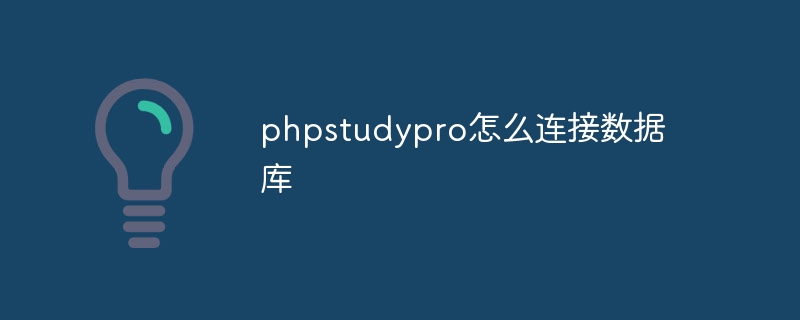
Comment se connecter à la base de données dans phpStudy Pro
Étape 1 : Ouvrez phpMyAdmin
- Démarrez phpStudy Pro, cliquez sur "Outils" >
- Dans la fenêtre qui apparaît, sélectionnez le nom de la base de données à laquelle vous souhaitez vous connecter.
Étape 2 : Créer un utilisateur de base de données
- Cliquez sur l'onglet "Utilisateurs".
- Dans la section « Ajouter un compte utilisateur », saisissez votre nouveau nom d'utilisateur et votre nouveau mot de passe.
- Sélectionnez l'hôte "Local".
- Cochez la case "Global" pour accorder à l'utilisateur l'accès à toutes les bases de données.
- Cliquez sur le bouton "Créer un utilisateur".
Étape 3 : Accorder les autorisations aux utilisateurs
- Dans l'onglet Utilisateurs, recherchez le nom d'utilisateur que vous venez de créer.
- Cliquez sur le lien "Modifier les autorisations".
- Dans la section Bases de données, cochez la case de la base de données à laquelle vous souhaitez accorder l'accès à l'utilisateur.
- Dans la section « Autorisations globales », cochez la case « Toutes les autorisations ».
- Cliquez sur le bouton "Enregistrer".
Étape 4 : Configurer les informations de connexion PHP
- Dans phpMyAdmin, cliquez sur l'onglet « Base de données ».
- Sélectionnez le nom de votre base de données dans la liste déroulante.
-
Dans la section « Serveur principal », recherchez les informations suivantes :
- Adresse : généralement « localhost »
- Nom d'utilisateur : l'utilisateur que vous avez créé à l'étape 2
- Mot de passe : le mot de passe que vous avez défini à l'étape 2
Etape 5 : Connectez-vous à la base de données en code PHP
Dans votre code PHP, utilisez la fonction suivante pour vous connecter à la base de données :
<code class="php">$mysqli = new mysqli("localhost", "用户名", "密码", "数据库名称");</code>
Si la connexion est réussie, la variable $mysqli contiendra une ressource pointant à la connexion à la base de données.
Ce qui précède est le contenu détaillé de. pour plus d'informations, suivez d'autres articles connexes sur le site Web de PHP en chinois!

